Uno de los elementos más característicos de Android, utilizado por los más acérrimos fans para presumir frente a la competencia, es el cajón de aplicaciones. La pantalla de inicio de nuestro móvil es el eje central en la interacción con el dispositivo y por ello lo ideal es tenerla ordenada: dicho elemento ayuda en esta tarea. Después de más de 10 años siendo usuario de Android, sigo pensando en contra de la mayoría. No me gusta el cajón de apps.
Tanto cuando he tenido un Xiaomi, como cuando he disfrutado de otros teléfonos como los Galaxy de Samsung, he optado por una pantalla de inicio sin cajón, con todos los iconos desperdigados por ella. Sin embargo, he ido aprendido y aplicando algunos trucos para evitar que el caos reine.
Adiós al cajón de apps si el launcher lo permite, y si no también
El cajón de aplicaciones es una maravillosa herramienta, lo reconozco. En el pasado, cada vez que tocaba un iPhone detestaba ver todas las aplicaciones mezcladas en la pantalla de inicio. No obstante, con el paso de los años me di cuenta de que era la mejor opción, al menos para un servidor.
Comúnmente, utilizo muchas aplicaciones a lo largo del día, y las que no, termino desinstalándolas. Por ello, en lugar de hacer el gesto hacia arriba para abrir el cajón (una lista interminable), me quedo con todo en la pantalla de inicio. Eso sí, correctamente ordenado, pues mi obsesión por el orden no me permite dejarlas todas al libre albedrío.
Como usuario, durante muchos años seguidos, de terminales Xiaomi, Redmi y POCO he optado siempre por el launcher por defecto de MIUI (ahora HyperOS). Y sigo haciéndolo. En otros casos, sobre todo cuando me dedico a reviews -que puedes ver aquí en Xataka Android-, el primer ajuste que hago es ese: usar el modo "clásico" como suelen llamarlo algunas marcas.
Afortunadamente, MIUI inició la tendencia dentro del ecosistema Android, y en los últimos tiempos me he percatado de que otros fabricantes están abriendo la veda a elegir qué modo de pantalla de inicio queremos. Realme, Oppo, Samsung... sólo falta una: Google con sus Pixel. Aunque esto último no lo tengo tan claro.
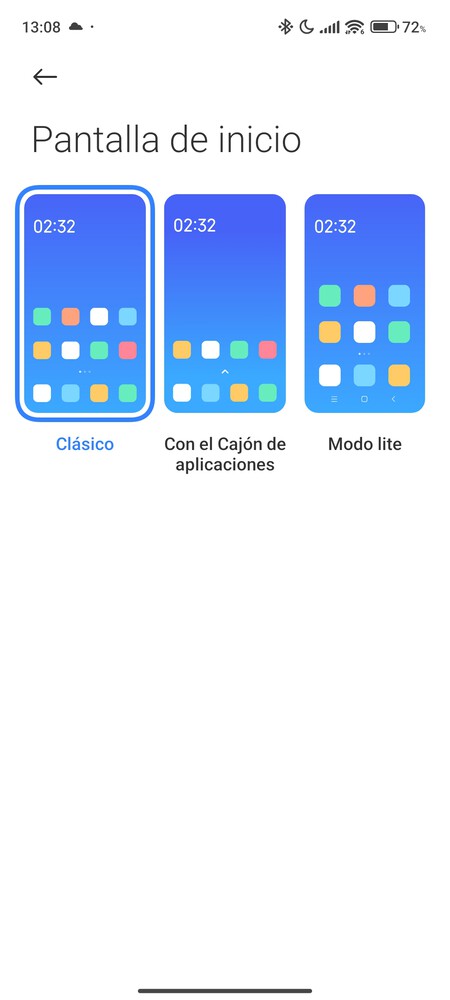
En caso de que la interfaz del fabricante no lo permita, tiro de launchers. Lo siento por Google, pero el cajón de aplicaciones ha perdido todo el sentido. Te explico ahora cómo hago para que sea más llevadero e incluso más estético usar una pantalla de inicio sin cajón de apps.
Así ordeno la pantalla de inicio
Como decía antes, el problema de despedir al cajón de apps es el desorden que se desata en cuanto nuestras apps se colocan todas juntas. Sin embargo, es fácil reinar en el caos, de la manera más evidente: poniendo orden. ¿Las apps que más uso? En carpetas en la primera pantalla.
Porque sí, las carpetas son esenciales en pantallas sin cajón de aplicaciones. O de lo contrario no encontrarás la app en la marabunta de iconos. Ese es mi primer tip: usa las carpetas. En este sentido, me ha gustado mucho el punto de vista que le está dando algún fabricante como Xiaomi con diferentes estilos de carpetas.
Además, la primera pantalla debe acoger todo lo importante más allá de las carpetas. Y para mí, lo segundo prioritario son los widgets: dependiendo del móvil pongo unos u otros, pues mejoran la estética luciendo todo más bonito y armonioso. A la par que útil, pues los widgets nos permiten interactuar con apps sin entrar en ellas.
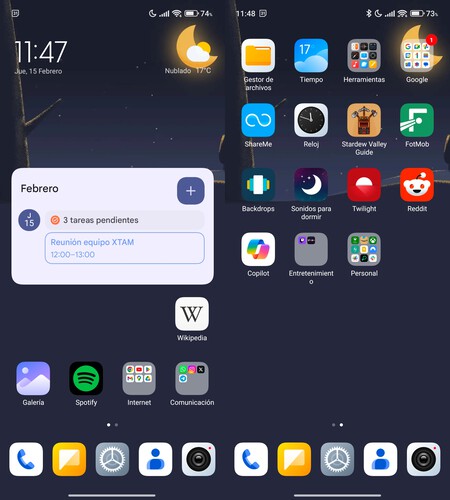 Mi pantalla de inicio en un Xiaomi
Mi pantalla de inicio en un Xiaomi
En el caso de la segunda pantalla, que suele ser la última en mis teléfonos, aglutina el resto de aplicaciones. Eso sí, de nuevo con un poco de orden:
- Aplicaciones del fabricante: en una carpeta con su nombre ("Samsung", "Xiaomi", etc)
- Aplicaciones con información sensible: las apps de salud, bancarias, y de trámites personales van en esta segunda pantalla para estar algo más escondidas. Igualmente, aglutinarlas en una carpeta ayudará a localizarlas más tarde.
- Otras aplicaciones que no encajan en la pantalla primaria: estas sí que las dejo sueltas. Sin embargo, como no las suelo usar tan recurrentemente, no me preocupa tener que echar un vistazo antes de tocar la pantalla.
Con estos tips en mi cabeza, es cómo actúo cada vez que debo configurar un nuevo móvil Android. Por suerte para mí, el SO de Google ha sabido adaptarse a todas las circunstancias y preferencias de sus usuarios, y no hay una única manera en la que ordenar la pantalla de inicio. Espero que si piensas como yo, haya podido ayudarte a poner orden en tu móvil Android, porque sí: es posible incluso sin el amado cajón de aplicaciones.
En Xataka Android | No tenía más enchufes libres cerca, así que alimento mi Chromecast con un USB del smart TV: así es como puedes hacerlo
En Xataka Android | Nunca había activado esta opción en mi móvil y ahora es imprescindible: el 'Está sonando' es un Shazam hipervitaminado



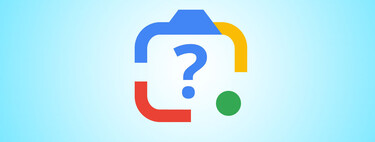



Ver 2 comentarios